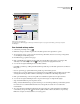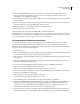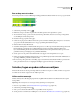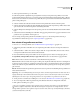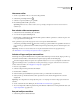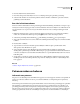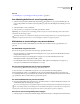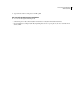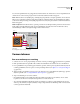Operation Manual
401
Hoofdstuk 12: Tekenen
Met het tekengereedschap Pen en de vormgereedschappen kunt u vectorvormen maken en bewerken. U kunt werken
met vormen in vormlagen en met vormen als paden; bovendien kunt u in pixels omgezette vormen maken en deze
vervolgens bewerken met de andere tekengereedschappen. Met de tekengereedschappen kunt u snel knoppen,
navigatiebalken en andere onderdelen van webpagina’s maken.
Vectorafbeeldingen tekenen
Vormen en paden tekenen
Wanneer u in Adobe Photoshop CS4 tekent, maakt u vectorvormen en -paden. U kunt met alle vormgereedschappen,
de pen of met het gereedschap Pen voor vrije vorm tekenen. Op de optiebalk vindt u opties voor ieder gereedschap.
Voordat u begint te tekenen, moet u eerst een tekenmodus kiezen op de optiebalk. De tekenmodus die u kiest, bepaalt
of u een vectorvorm op een eigen laag maakt, een tijdelijk pad op een bestaande laag of een in pixels omgezette vorm
op een bestaande laag.
Vectorvormen zijn lijnen en curven die u met een vorm- of pengereedschap tekent. Vectorvormen zijn niet afhankelijk
van de resolutie. De randen blijven scherp bij vergroting en verkleining, als ze worden afgedrukt op een PostScript-
printer, opgeslagen in een PDF-bestand of geïmporteerd in een grafische toepassing op vectorbasis. U kunt
bibliotheken met aangepaste vormen maken en de omtrek van een vorm (ook wel een pad genoemd) en de kenmerken
van een vorm (zoals een omlijning, vulkleur en stijl) bewerken.
Paden zijn omtrekken die u kunt selecteren of vullen en omlijnen met kleur. De omtrek van een vorm is een pad. U
kunt de vorm van een pad gemakkelijk wijzigen door de ankerpunten te bewerken.
Een tijdelijk pad is een pad dat tijdelijk wordt weergegeven in het deelvenster Paden en dat de omtrek van een vorm
bepaalt.
U kunt paden op verschillende manieren gebruiken:
• U kunt een pad als vectormasker gebruiken om gebieden van een laag te verbergen. (Zie “Informatie over laag- en
vectormaskers” op pagina 355.)
• U kunt een pad omzetten in een selectie. (Zie “Paden omzetten in selectiekaders” op pagina 424.)
• U kunt een pad vullen of omlijnen met een kleur. (Zie “Paden vullen met kleur” op pagina 425.)
U kunt een opgeslagen pad aanduiden als een uitknippad om zo een gedeelte van een afbeelding transparant te
maken bij het exporteren van de afbeelding naar een toepassing voor paginalay-out of vectorbewerking. (Zie
“Transparantie maken met gebruik van uitknippaden” op pagina 522.)
Tekenmodi
Als u met de vormgereedschappen of de pen werkt, kunt u in drie verschillende modi werken. U kunt een modus
kiezen door een pictogram te selecteren in de optiebalk, terwijl u een vorm- of pengereedschap hebt geselecteerd.
Vormlagen Hiermee maakt u een vorm op een andere laag. Als u vormlagen wilt maken, kunt u zowel de
vormgereedschappen als de pengereedschappen gebruiken. Vormlagen zijn uitermate geschikt voor het maken van
afbeeldingen voor webpagina's, omdat ze gemakkelijk kunnen worden verplaatst, vergroot, verkleind, uitgelijnd en
verdeeld. U kunt meerdere vormen op één laag tekenen. Een vormlaag bestaat uit een opvullaag waarmee de kleur van